【料金比較】ARKのマルチプレイにおすすめのレンタルサーバー

ヤゴコロ研究所に訪問いただきありがとうございます。東大生ブロガーの西片(@nskt_yagokoro)です
今回はARKのマルチプレイにおすすめのVPS・レンタルサーバーを紹介していきます
ARKにおすすめのレンタルサーバー
- Xserver VPS:コスパ最強!設定・管理が超簡単。高速&安定(おすすめ!)
- ConoHa for GAME:テンプレートがあるため設定が簡単!
- さくらのVPS:利用者が多い。DDoS対策あり
- カゴヤ クラウド:公式サイトでARK用の設定が解説されている
↓レンタルサーバー(VPS)を使ってARKのサーバーを立てる具体的な手順はこちら


【最終更新:2023年5月23日】Xserver VPSがARK専用のテンプレートイメージを導入したことを受けて記事内容を修正しました。詳細は公式サイト↓をご覧ください
↓主要なVPSの料金、スペック、信頼性などの比較(ARK用にも)

ARK: Survival Evolvedとは?

「ARK: Survival Evolved」は2015年6月に海外ゲームメーカー「Studio Wildcard」からリリースされたサバイバルアドベンチャーゲーム。
恐竜や古代生物が棲息するオープンワールドでサバイバルを楽しむといった内容になっています
ARKでは、一切の道具を持たない状態からプレイが始まります。周囲の植物・石、動物を倒して得られた革などを駆使して道具や家を作り、危険な自然を生きぬくというのがARKのコンセプトです
ARKは数あるサバイバルゲームの中でもリアリティが高く、本格的で難易度の高いサバイバルが楽しめると有名で、最近はVTuberによる実況動画も人気となっています
ARKはSteamやEpic Games、Stadiaといった各種ゲーム配信プラットフォームで販売されており、これまでにはPC版、PS4版、XBOX版、Nintendo Switch版が配信されてきました(スイッチ版は提供停止)
AndroidとiOSに対応したモバイル版も存在しますが、PC版やPS4版、XBOX版とは内容がかなり異なっています
ARKはシングルプレイだけでなく、最大100人まで同時にプレイできるオンラインマルチプレイにも対応しています。本記事では、マルチプレイ用のサーバーを立てる方法やおすすめのサーバーについて解説していきます
ARKでマルチサーバーを立てる方法は主に4つ
ARKでオンラインマルチプレイ用のチサーバーを立てる方法としては、以下の4つが代表的です
- 公式サーバーを使う
- ARK専用の海外レンタルサーバーを契約する
- 自分のパソコン・PS4でサーバーを立てる
- 日本国内のVPS(レンタルサーバー)を使う
それぞれメリット・デメリットがあるので自分に合った方法でサーバーを立てましょう
| 公式サーバー | 海外の レンタルサーバー | 自分のPC | 国内VPS | |
| 費用 | 無料 | 有料 | 有料 | 有料 |
| カスタマイズ | × | 〇 | 〇 | 〇 |
| PCスペック | 無関係 | 無関係 | 必要 | 無関係 |
| 電気代 | 不要 | 不要 | 必要 | 不要 |
| 日本語対応 | – | △ | – | 〇 |
| サポート | – | △ | – | 〇 |
公式サーバーを使う
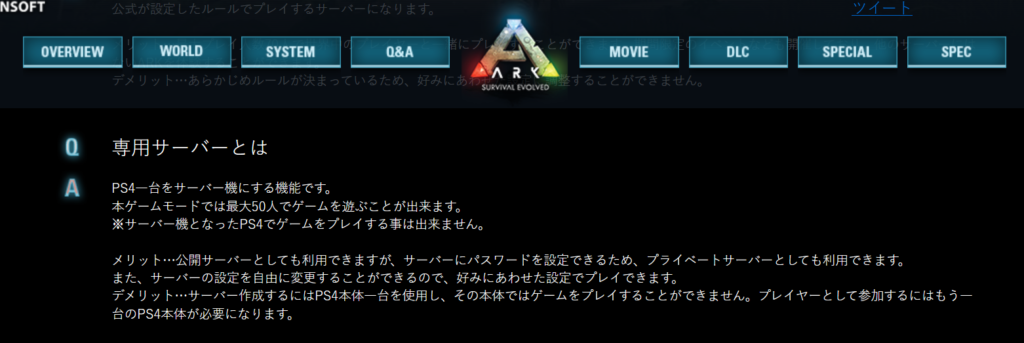
一番手っ取り早いのはARKの公式サーバーを使うという方法です
無料で使えますし、難しい設定をすることなく使えるのが魅力ではあります
しかしながら、公式サーバーはマルチプレイに使うのには適していません
まず、一緒にプレイをするプレーヤーを選べないため、知り合いだけでプレイをするといった使い方が不可能です
また、ゲーム内での時間経過の速度や、ダメージ・経験値の倍率などのパラメータを自分でいじることもできないので、自由度はかなり低いといえるでしょう
24時間公式が提供しているサーバーのため、常に誰かがプレイしているという点も欠点の1つです。「戻ってきたら自分の拠点が誰かに荒らされていた」なんてこともあり得ます
マルチプレイを存分に楽しみたいのであれば、他の方法でサーバーを立てることをオススメします
ARK専用の海外レンタルサーバーを契約する
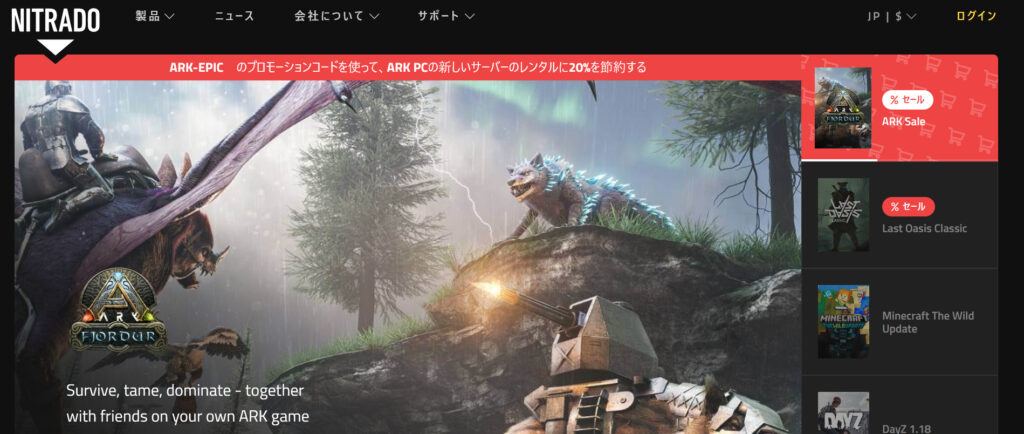
ARK専用の非公式サーバーを貸し出している業者も存在するので、そちらを利用するという手もあります
ARK用のレンタルサーバー業者としては「Nitrado (ニトラド)」や「G-Portal」が有名です
専用なだけあって「面倒な設定が不要」という利点があります
ただし、本記事の執筆時点においては、国内でARK専用のサーバーを貸し出している業者はいません。つまり、専用サーバーを使いたければ外国の業者と契約する必要があります
もちろん、英語で契約・設定する必要がありますし、万が一トラブルが発生した場合にも基本的に英語じゃないと対応してもらえません
また、海外業者のサーバーを契約する場合、日本を含めたアジア圏にサーバーがないケースもあります。こうした場合、サーバーとPCとの物理的な距離が遠くなるので、ラグが発生しやすいです
支払い方法も日本国内の決済方式は使えないことが多いので、海外居住者向けと言えるでしょう
自分のパソコン・PS4でサーバーを立てる
難易度は高いですが、自分のパソコンやPS4をサーバーとして使うことも可能です
サーバーの設定をGUI操作するための「ARK Server Manager」というソフトウェアが無料で配布されています。コイツをダウンロードして色々と設定すれば自分のパソコンでサーバーを立てることも可能です
パソコンさえ持っていれば(初期費用は)無料でサーバーを構築できるので、なるべく費用をかけたくない方にオススメです
ただし、無料なだけあって制限が多いのも事実。例えば、サーバー用パソコンの電源をつけている間しかマルチプレイができません
つまり、「自分が参加していないときにも他の人が自由にワールドに入れるようにしたい」という場合には、パソコンの電源をつけっぱなしにする必要があります
この時点で察しがつくとは思いますが、電気代が高くなりますし、パソコンの故障もはやくなります。また、エラーで止まったらアクセスできなくなってしまいます
その他にも「IPアドレスの固定化、ポート開放、不正アクセスの防止などのセキュリティ対策が必要」「サーバー用のパソコンでは他の作業がしづらくなる」「大人数でマルチプレイするなら高スペックなパソコンが必要」といったデメリットがあります
自分でサーバー環境をしっかり管理できる人なら話は別ですが、普通の人は避けたほうが無難です
↓自作サーバーのメリット・デメリット

日本のVPS(レンタルサーバー)を使う

ARKのサーバーを立てる方法として定番なのが「国内のVPSを使う」という方法。簡単に言うと「自分専用のサーバーをレンタルする」という方式です。
レンタルと言うと「自由に使えなそう…」と思われがちですが、普通のレンタルサーバーと違ってVPSは自由度が高く、自分の好きなようにカスタマイズすることも可能ですし、root権限も付与されます
VPSなら先述した公式サーバーと違ってゲーム内でのパラメータを変えることができますし、サーバーを細かく設定したり、数週間分のバックアップを取ったり、、、といったことも可能です
日本企業のVPSであれば、日本語で設定できますし、日本人向けの決済手段にも対応しています。また、日本のサーバーが使えるのでラグが少ないのもメリットです
【変更可能なパラメータ】
- 攻撃力
- 被ダメージ
- 経験値倍率
- ステータス上昇率
- 生物のレベル など
ARKを思いっきり遊び尽くしたいなら、VPSを使うのが一番だと思います
レンタル料金は1ヶ月あたり数百円~数千円と結構安め。性能も自分の使い方に応じて色んなプランから選べます(おすすめのVPSについては後述)
↓レンタルサーバー(VPS)を使ってARKのサーバーを立てる具体的な手順はこちら


↓主要なVPSの料金、スペック、信頼性などの比較

レンタルサーバー・VPSの選び方
いきなりVPSの話をしても理解できないのが普通なので、VPSの選び方を解説しておきます
サーバースペック
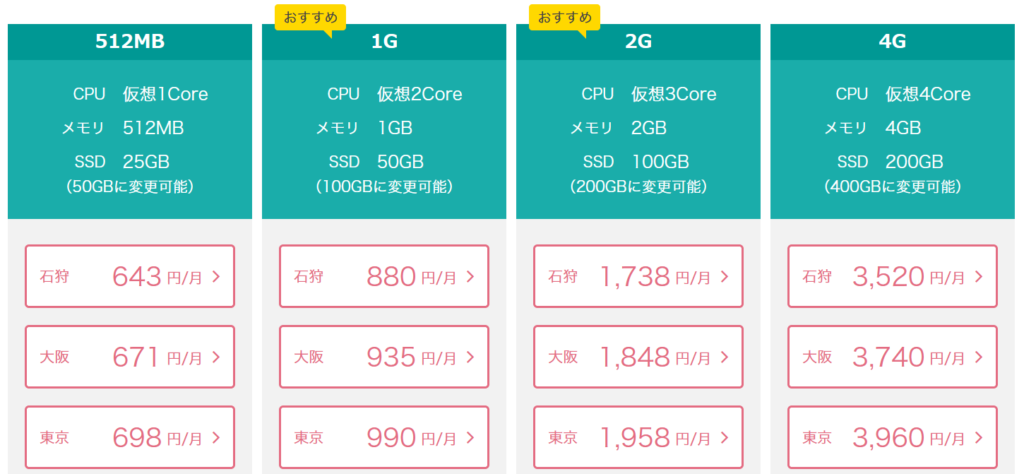
個人的に一番重要だと思うのがサーバーのスペックです。
同じ業者のVPSでも安いプランから高額なプランまでたくさんありますが、基本的には「性能が高いほど料金も高くなる」って認識でOK
つまり、コスパよく契約するためには、必要最低限のスペックで申し込めばいいということになります
スペックを比較する上で特に注目したいのが「メモリ」です。基本的にメモリの容量が大きいほどサクサク動きます
容量の目安は以下の通りです(参考:カゴヤ クラウドVPS)
| 使用人数 | メモリ容量 |
| ~4人 | 4GB以上 |
| ~30人 | 8GB以上 |
| ~70人 | 16GB以上 |
あくまで目安なのでプレイ環境によってはもっと必要になってくるかもしれません。
プレイしていてストレスを感じたら、1つ上のプランに乗り換えるといいでしょう(ただしVPSによっては途中でプランを変更できない場合もあります)
プランの変更
いざARKをプレイしてみると「メモリ4GBのプランじゃ重すぎる…」なんてこともあるはずです
そういうときに備えて、プランの変更がしやすいVPSサービスを選んでおくのがいいと思います
あと「プランの変更可能!」と書いてあっても、変更に時間がかかったり、事務手数料がめちゃくちゃ取られたりすることもあるので、申し込む前によくチェックしておきましょう
また、業者によってはスペックを上げることはできても下げることができない場合もあるので、そちらも確認が必要です
支払い方法

人によっては支払い方法も重要になってきます
基本的にクレジットカード払いには対応していますが、それ以外の決済方法には対応していないサービスも多いです
クレジットカードを持っていない方は、銀行振り込みやデビットカード決済、コンビニ決済などが使えるかどうか事前に確認しておきましょう
DDoS攻撃への対策
ARKでマルチサーバーを立てる場合、ネット上にサーバーを公開することになるので、DDoS攻撃の危険が伴います
DDoS攻撃を受けた場合、VPSの事業者から「悪質な使い方をしている」とみなされて、サービスを停止させられるのが普通です
しかしながら、「さくらのVPS」などの一部サービスでは、攻撃を受けている間だけ一旦通信を遮断し、時間が経ったら自動で元に戻してくれる場合があります
※サーバーの設定を変更することでDDoS攻撃の被害を減らすことができます。方法はいくつかあるので、気になる方はネットで検索してみてください
ARKにおすすめのレンタルサーバー・VPS
ARK用のレンタルサーバーとしては以下の4つがおすすめです
- Xserver VPS:コスパ最強!設定・管理が超簡単。高速&安定(おすすめ!)
- ConoHa for GAME:テンプレートがあるため設定が簡単!
- さくらのVPS:利用者が多い。DDoS対策あり
- カゴヤ クラウド:公式サイトでARK用の設定が解説されている
- WEBARENA Indigo:とにかく安い
XSERVER VPS
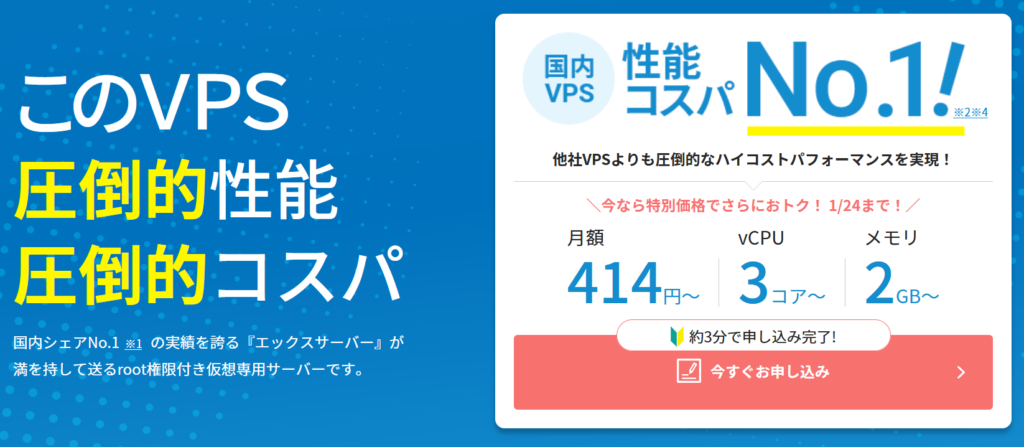
個人的に一番おすすめなのが、エックスサーバー株式会社が運営するVPSサービス「Xserver VPS」
最近できたばかりのVPSなので知らない人も多いかもしれませんが、コスパも使い勝手も最高で、今もっとも注目のVPSとなっています
Xserver VPSにはARK専用のテンプレートが用意されており、面倒な設定なしでマルチサーバーを立てることが可能。設定に無駄な時間を費やしたくない!という方はXserver VPSを選ぶようにしましょう
また、レンタルサーバーの国内シェアNo.1を誇るエックスサーバー社が提供しているので安定性や高速化に関しても文句なし。迷ったらXserver VPSを選んでおけば間違いないと思います(ちなみに、このブログでもXserverを使用しています)
今ならキャンペーンでお得に契約できるので、ぜひ公式サイトで確認してみてください
↓XserverVPSを使ってARKのサーバーを立てる具体的な手順はこちら

| サービス名 | Xserver VPS |
| 初期費用 | 無料 |
| 月額料金(税込み) | Linux系:414~19,000円 【一例】 以下の構成で月1150円(割引を適用しない場合) ・3コア ・メモリ2GB ・SSD 50GB |
| CPUコア数 | Linux系:3~24コア |
| メモリ | Linux系:2GB~64GB |
| ディスク容量 | Linux系:50GB~100GB(SSD) |
| プランの変更 | 上位プラン・下位プランの両方に変更可能 |
| 無料お試し期間 | なし |
| 支払い方法 | ・クレジットカード(VISA、MasterCard、JCB、AMAERICAN EXPRESS) ・口座振替(ペイディ) ・コンビニ(ペイディ) ・銀行振り込み(ペイディ) |
| 公式サイト | Xserver VPS公式サイト |
【Xserver VPS 料金】
| プラン名 | 2GB | 4GB | 8GB | 64GB |
| 料金(36か月) | 414円/月 | 850円/月 | 1600円/月 | 19000円/月 |
| 料金(24か月) | 434円/月 | 874円/月 | 1699円/月 | 19250円/月 |
| 料金(12か月) | 449円/月 | 899円/月 | 1779円/月 | 19499円/月 |
| 料金(1か月) | 1150円/月 | 2200円/月 | 4400円/月 | 44200円/月 |
| メモリ | 2GB | 4GB | 8GB | 64GB |
| CPU | 3コア | 4コア | 6コア | 24コア |
| SSD | 50GB | 100GB | 100GB | 100GB |
| 初期費用 | 無料 | 無料 | 無料 | 無料 |
詳しい料金プラン、オプションについてはこちら→Xserver VPS公式サイト
Xserver VPSのメリット・デメリット等については以下の記事で詳しく解説しています。ぜひご覧ください

ConoHa for GAME

ARK用のVPSサービスとして人気が高いのが、GMOインターネット株式会社が運営するVPSサービス「ConoHa for GAME」
利用者が多いため、具体的な設定方法がネット上にゴロゴロ転がっていますし、トラブルが発生した際の対処法もググればすぐ見つかることでしょう
今なら「無料お試し期間あり」&「10%の学割」のオトクに契約できるので、気になる方は公式サイトにアクセスしてみてください
(追記)2022年6月1日にARK用のテンプレートイメージが提供開始となったことで、ますますARK用サーバーを構築しやすくなりました。詳細は公式サイトをご覧ください
【期間限定】
現在、ConoHa VPSで最大75%割引のキャンペーンを実施中!期間限定なので申し込みはお早めに。
・詳細→ConoHa for GAME(ゲーム専用)公式サイト
↓ConoHa for GAMEを使ってARKのサーバーを立てる具体的な手順はこちら

↓ConoHa VPSの詳しい解説はこちら

↓ConoHa for GAMEの基本情報
| サービス名 | ConoHa for GAME |
| 初期費用 | 無料 |
| 月額料金(税込み) | Linux系:683~53,900円 Windows:1,100~65,780円 【一例】 以下の構成で月3608円(割引を適用しない場合) ・4コア ・メモリ4GB ・SSD 100GB ※割引については公式サイト参照 |
| CPUコア数 | Linux系:1~24コア Windows:2~24コア |
| メモリ | Linux系:512MB~64GB Windows:1~64GB |
| ディスク容量 | Linux系:30GB~100GB(SSD) Windows:200GB(SSD) |
| プランの変更 | 上位プラン・下位プランの両方に変更可能 |
| 無料お試し期間 | なし |
| 支払い方法 | ・クレジットカード(VISA、MasterCard、JCB、AMAERICAN EXPRESS、Diners Club) ・Amazon Pay ・銀行決済(ペイジー) ・コンビニ払い ・PayPal ・AliPay ・ConoHaカード |
| 公式サイト | Linux系:ConoHa VPS ゲーム専用:ConoHa for GAME(ゲーム専用) Windows:ConoHa for Windows Server |
【期間限定】現在、ConoHaVPSにてキャンペーン実施中!以下のリンクから公式サイトにアクセスすると700円クーポンがもらえます。ConoHa for GAMEクーポン配布サイト(公式)
【ConoHa for GAME料金】
| プラン名 | 512MB | 1GB | 2GB | 4GB | 64GB |
| 料金(36か月) | 542円/月 | 739円/月 | 1458円/月 | 2708円/月 | 44528円/月 |
| 料金(24か月) | 567円/月 | 775円/月 | 1529円/月 | 2736円/月 | 45540円/月 |
| 料金(12か月) | 593円/月 | 810円/月 | 1599円/月 | 2722円/月 | 46552円/月 |
| 料金(6か月) | 660円/月 | 924円/月 | 1793円/月 | 3465円/月 | 51700円/月 |
| 料金(3か月) | 671円/月 | 946円/月 | 1815円/月 | 3520円/月 | 52800円/月 |
| メモリ | 512MB | 1GB | 2GB | 4GB | 64GB |
| CPU | 1コア | 2コア | 3コア | 4コア | 24コア |
| SSD | 100GB | 100GB | 100GB | 100GB | 100GB |
| 初期費用 | 無料 | 無料 | 無料 | 無料 | 無料 |
詳しい料金プラン、オプションについてはこちら→ConoHa VPS
さくらのVPS
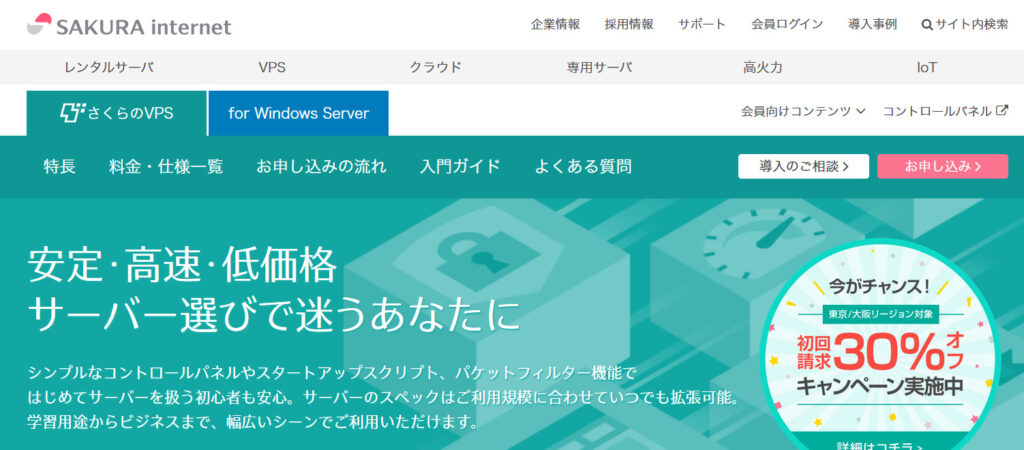
ARK向けの国内VPSサービスとしては「さくらのVPS」もおすすめです
20年以上の運用実績があり、障害が少なくトラブル対応も素早いのが特徴です。安定性を重視するなら「さくらのVPS」は最有力候補に挙がると思います
「DDoS攻撃」への対策が施されているのも魅力的。DDoS攻撃を受けた場合、一時的にアクセスできなくなるものの、即サービス停止にはならないので安心です
あと「さくらのVPS」は利用者が多いので、分からないことがあったときにネットで検索すれば解決策がすぐに見つかるというメリットもあります
「さくらのVPS」のメリット・デメリット等については以下の記事で詳しく解説しています。ぜひご覧ください

↓「さくらのVPS」の基本情報
| サービス名 | さくらのVPS |
| 初期費用 | 無料 |
| 月額料金(税込み) | Linux系:643~30,800円 Windows:1,100~32,340円 【一例】 以下の構成で月3520円 ・4コア ・メモリ4GB ・SSD 200GB ※割引については公式サイト参照 |
| CPUコア数 | Linux系:1~10コア Windows:2~10コア |
| メモリ | Linux系:512MB~32GB Windows:1~32GB |
| ディスク容量 | Linux系:25GB~1600GB(SSD) Windows:50GB~1600GB(SSD) |
| プランの変更 | 上位プランに変更可能 |
| 無料お試し期間 | 14日間 |
| 支払い方法 | ・クレジットカード(VISA、MasterCard、JCB、AMAERICAN EXPRESS、Diners Club) ・銀行振込 ・請求書払い ・自動口座振替 |
| 公式サイト | さくらのVPS |
【さくらのVPS Linux系料金】
| プラン名 | 512MB | 1GB | 2GB | 4GB | 8GB | 16GB | 32GB |
| 料金(石狩) | 590円/月(年払い) 643円/月(月払い) | 807円/月(年払い) 880円/月(月払い) | 1593円/月(年払い) 1738円/月(月払い) | 3227円/月(年払い) 3520円/月(月払い) | 6453円/月(年払い) 7040円/月(月払い) | 12100円/月(年払い) 13200円/月(月払い) | 24200円/月(年払い) 26400円/月(月払い) |
| 料金(大阪) | 431円/月(年払い) 671円/月(月払い) | 600円/月(年払い) 935円/月(月払い) | 1186円/月(年払い) 1848円/月(月払い) | 2400円/月(年払い) 3740円/月(月払い) | 4800円/月(年払い) 7480円/月(月払い) | 9176円/月(年払い) 14300円/月(月払い) | 18352円/月(年払い) 28600円/月(月払い) |
| 料金(東京) | 449円/月(年払い) 698円/月(月払い) | 636円/月(年払い) 990円/月(月払い) | 1257円/月(年払い) 1958円/月(月払い) | 2541円/月(年払い) 3960円/月(月払い) | 5082円/月(年払い) 7920円/月(月払い) | 9882円/月(年払い) 15400円/月(月払い) | 19764円/月(年払い) 30800円/月(月払い) |
| メモリ | 512MB | 1GB | 2GB | 4GB | 8GB | 16GB | 32GB |
| CPU | 1コア | 2コア | 3コア | 4コア | 6コア | 8コア | 10コア |
| SSD | 25GB (50GBに変更可能) | 50GB (100GBに変更可能) | 100GB (200GBに変更可能) | 200GB (400GBに変更可能) | 400GB (800GB) | 800GB (1600GB) | 1600GB (3200GB) |
| 初期費用 | 無料 | 無料 | 無料 | 無料 | 無料 | 無料 | 無料 |
詳しい料金プラン、オプションについてはこちら→さくらのVPS公式サイト
カゴヤ クラウド VPS
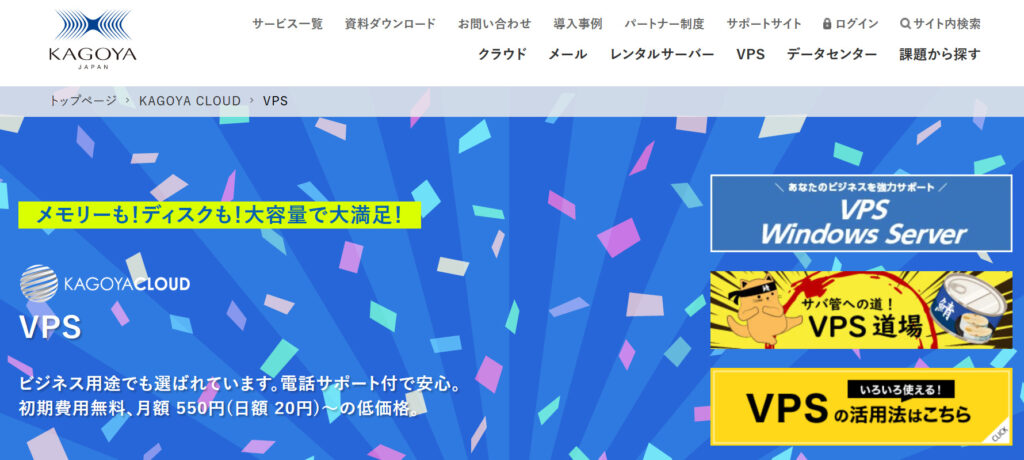
「カゴヤ クラウド VPS」はコスパの良いことで知られるVPS。
一番安いプランは破格の「月550円」で使えます。そのほかのプランについてもかなり安いです
また、「初期費用なし」で「日割りで使える」ことから、試しにVPSを使ってみたいという方にもオススメと言えるでしょう
カゴヤ クラウドでは、公式サイト(カゴヤのサーバー研究室)でARK用の設定方法が詳しく解説されているので初心者でも簡単に使い始められると思います
| サービス名 | カゴヤ クラウド VPS |
| 初期費用 | 無料 |
| 月額料金(税込み) | Linux系:550~26,400円 Windows:770~22,495円 【一例】 以下の構成で月額上限3520円 ・4コア ・メモリ4GB ・SSD 800GB ※割引については公式サイト参照 |
| CPUコア数 | Linux系:1~12コア Windows:1~10コア |
| メモリ | Linux系:1~32GB Windows:1~16GB |
| ディスク容量 | Linux系:25GB~200GB(SSD) Windows:35GB~600GB(SSD) |
| プランの変更 | 上位プラン・下位プランの両方に変更可能 |
| 無料お試し期間 | なし |
| 支払い方法 | ・クレジットカード(VISA、MasterCard、JCB、AMAERICAN EXPRESS、Diners Club) ・口座振替 |
| 公式サイト | カゴヤ クラウド VPS |
【カゴヤ クラウド VPS Linux系の料金】
| メモリー | 1GB | 2GB | 4GB | 4GB | 8GB | 32GB |
| 日額料金 | 20円~ | 32円~ | 55円~ | 126円~ | 252円~ | 1006円~ |
| 月額料金の 上限 | 550円 | 880円 | 1540円 | 3520円 | 7040円 | 28160円 |
| CPU | 1コア | 2コア | 4コア | 4コア | 6コア | 12コア |
| SSD | 25GB | 200GB | 30GB | 800GB | 800GB | 1600GB |
| 初期費用 | 無料 | 無料 | 無料 | 無料 | 無料 | 無料 |
詳しい料金プラン、オプションについてはこちら→カゴヤ クラウド VPS公式サイト
カゴヤ クラウド VPSのメリット・デメリット等については以下の記事で詳しく解説しています。ぜひご覧ください

WEBARENA Indigo
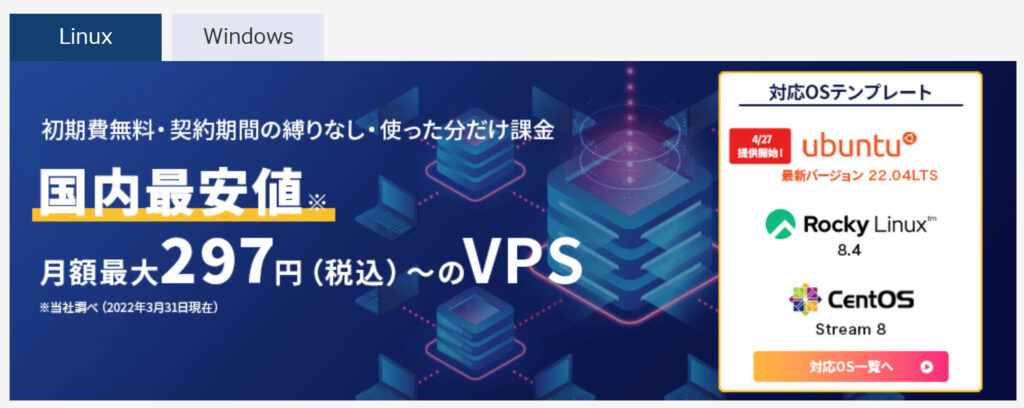
「とにかく安くVPSを利用したい!」という方におすすめなのが、NTT PCが運営するVPSサービス「WEBARENA Indigo」
サーバースペックは低めですが、月額料金の安さを重視する人にはダントツでおすすめです。最安のプランは破格の「月349円」で利用できます
インスタンスの数を増やして簡単にスケールアップできるのもGoodポイントです
| サービス名 | WEBARENA Indigo |
| 運営企業 | NTT PCコミュニケーションズ |
| 運営実績 | 2019年~ |
| 初期費用 | 無料 |
| 月額料金(税込み) | Linux系:349~11,193円 Windows:825~26,400円 ※詳しくは公式サイトをご覧ください |
| 支払方法 | ・クレジットカード(VISA / MasterCard / JCB / American Express / Diners Club / Discover) |
| 最低利用期間 | 1時間 |
| CPUコア数 | Linux系:1~8コア Windows:2~10コア |
| メモリ | 1~32GB |
| ディスク容量 | Linux系:20GB~640GB(SSD) Windows:50GB~1600GB(SSD) |
| リージョン | 東京 |
| スケールアップ | 不可能 |
| ロードバランサー | 非対応 |
| スナップショット | 対応(オプション) |
| SLA (サービス品質保証) | なし |
| サポート | チャット |
| 無料お試し期間 | なし |
| 公式サイト | WEBARENA Indigo |
【WEBARENA Indigo Linux系料金】
| 料金プラン | 1GB | 2GB | 4GB | 8GB | 16GB | 32GB |
| 初期費用 | 無料 | 無料 | 無料 | 無料 | 無料 | 無料 |
| 月額料金 | 349円 | 699円 | 1,399円 | 2,798円 | 5,596円 | 11,193円 |
| 時間単価 | 0.55円 | 1.1円 | 2.2円 | 4.4円 | 8.8円 | 17.6円 |
| CPUコア数 | 1コア | 2コア | 4コア | 6コア | 6コア | 8コア |
| メモリ | 1GB | 2GB | 4GB | 8GB | 16GB | 32GB |
| ディスク容量 | 20GB (SSD) | 40GB (SSD) | 80GB (SSD) | 160GB (SSD) | 320GB (SSD) | 640GB (SSD) |
詳しい料金プラン、オプションについてはこちら→WEBARENA Indigo公式サイト

ARK用レンタルサーバー・VPSの料金比較
コスパ良し!メモリ4GBプランの料金比較
少人数でプレイするのであればメモリ4GBのプランがおすすめです。4GB未満のプランだと画面がカクツクので、快適にプレイするにはメモリ4GB以上のプランを選びましょう
| プラン名 | 4GB (Xserver) | 4GBプラン (ConoHa for GAME) | 4GBプラン (さくらのVPS) | 4GB (カゴヤクラウド) | 4GBプラン (WEBARENA Indigo) |
| 初期費用 | 無料 | 無料 | 無料 | 無料 | 無料 |
| 月額料金 | 850円~2200円 | 2708円~3520円 | 2400円~3960円 | 1540円 | 1399円 |
| メモリ | 4GB | 4GB | 4GB | 4GB | 4GB |
| CPUコア数 | 4コア | 4コア | 4コア | 4コア | 4コア |
| ディスク容量 | 100GB(SSD) | 100GB(SSD) | 200GB(SSD) | 30GB(SSD) | 80GB(SSD) |
| 公式サイト | Xserver VPS | ConoHa for GAME | さくらのVPS | カゴヤ クラウド | WEBARENA Indigo |
快適!メモリ8GBプランの料金比較
8GBプランであれば数十人でプレイしても快適に楽しめます。
| プラン名 | 8GB (Xserver) | 8GBプラン (ConoHa for GAME) | 8GBプラン (さくらのVPS) | 8GB (カゴヤクラウド) | 8GBプラン (WEBARENA Indigo) |
| 初期費用 | 無料 | 無料 | 無料 | 無料 | 無料 |
| 月額料金 | 1600円~4400円 | 5931円~7348円 | 4800円~7920円 | 7040円(上限) 日額料金:433円~ | 2798円 時間単価:4.4円 |
| メモリ | 8GB | 8GB | 8GB | 8GB | 8GB |
| CPUコア数 | 6コア | 6コア | 6コア | 6コア | 6コア |
| ディスク容量 | 100GB(SSD) | 100GB(SSD) | 400GB(SSD) | 800GB(SSD) | 160GB(SSD) |
| 公式サイト | Xserver VPS | ConoHa for GAME | さくらのVPS | カゴヤ クラウド | WEBARENA Indigo |
VPSでARKサーバーを立てる具体的な手順
「ConoHa for GAME」や「Xserver VPS」などのVPSを使ってARKのマルチサーバーを立てる具体的な手順については以下の記事にまとめてあります
興味のある方は是非ご覧ください


大手VPSサービス11社を比較!
別記事にて大手VPSサービス11社を徹底比較しました
スペックの近い料金プランを一覧表にしてあるので、コスパのいいプランが一目で分かります
「VPSを選ぶ際にチェックすべきポイント」や「VPSと共用サーバーの違い」などについても詳しく解説してあります。ぜひご覧ください↓














